구글에서 자신의 티스토리가 검색되게 하기 위해서는 내 티스토리 스킨편집에 HTML태그를 넣어야 합니다.
초기 설정 시 이것저것 하다가 소유권은 이미 확인된 상태인데,
내 티스토리 스킨편집에 HTML태크가 보이지 않아 제대로 설정된 것인지 불안할 때,
그리고 HTML태그를 다시 찾아서 스킨 편집에 넣고 싶을 때 설정하는 방법에 관한 내용입니다.
1. 내 HTML TAG 확인
1-1. HTML 태그가 제대로 들어가 있는지 확인
내 티스토리 > 꾸미기 > 스킨편집에서 HTML 태그가 있는지 확인합니다.
저는 확인해 보니 HTML태그가 없었습니다.
초기에 내가 뭐하는 건지도 모르고 이것저것 했는데, 뭔가 잘못된 것 같습니다.

1-2. 내 티스토리의 속성 유형 선택에서 HTML 태그 확인
내 티스토리의 HTML 태그가 무엇인지 알아야 스킨편집에서 HTML 태그를 넣을 수 있습니다.
그래서 HTML 태그가 무엇인지 확인하기 위해 Google Search Console에 접속합니다.
*Google Search Console
- 사용자가 사이트의 Google 검색결과 인지도를 모니터링하고 관리하여 문제를 해결하도록 도와주는 서비스
- 구글에서 해당 사이트를 찾아 크롤링 할 수 있는지 확인
- 새로운 콘텐츠나 업데이트된 콘텐츠의 색인 생성
초기 세팅 시에는, Google Search Console에서 속성 유형 선택 창이 나오는데,
속성 유형 선택의 URL 접두어에 티스토리 주소를 넣고 HTML 태그를 확인하게 됩니다.

저는 이미 소유권 등록이 된 상태라서 속성 유형 선택 창이 나오지 않고,
바로 Google Search Console의 개요가 나왔습니다.

그래서 속성 유형 선택에서는 내 HTML태그가 무엇인지 확인할 수 없었습니다.
1-3. 사용자 및 권한에서 HTML 태그 확인
Google Search Console > 설정 > 사용자 및 권한으로 갑니다.
사용자의 맨 오른쪽에 점세개가 나오면 HTML태그를 확인할 수 있다고 하던데,
저는 그 점세개가 없었습니다.
점세개가 없어서 내 HTML 태그를 확인할 수 없었습니다.

1-4. 구글 웹마스터센터에서 HTML 태그 확인
구글 웹마스터센터에 접속합니다.
https://www.google.com/webmasters/verification/home?hl=ko
Google Search Console
로그인 Google 검색 콘솔로 이동
accounts.google.com
구글 웹마스터센터에 들어가면 아래 그림과 같이 내 티스토리가 나오는데,
우측 확인 세부정보를 클릭합니다.

상세정보를 클릭하면 내 HTML 태그를 확인할 수 있습니다.

2. 티스토리에 HTML 태그 삽입
마우스로 HTML 태그를 드래그해서 Ctrl + C를 눌러 복사합니다.
내 티스토리 > 꾸미기 > 스킨편집으로 갑니다.
스킨편집에서 html 편집을 누릅니다.

html편집창에서 방금 복사해둔 HTML 태그를 <head>와 </head> 사이 아무 곳에 붙여 넣습니다.
저는 맨 아래 붙여 넣었습니다.
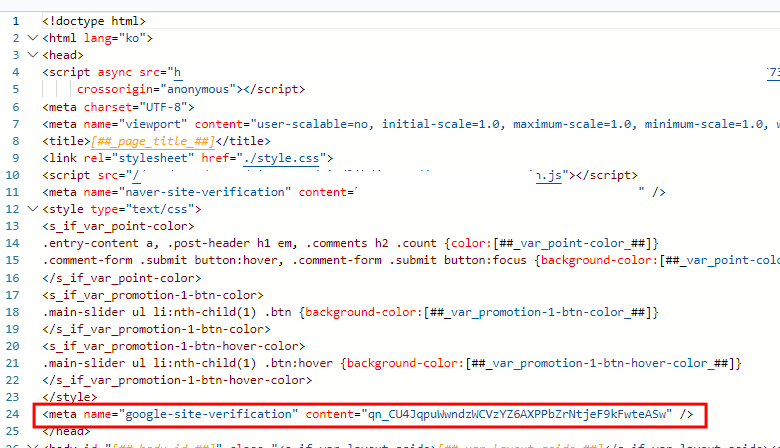
'생활 정보' 카테고리의 다른 글
| 지폐가 찢어졌을 때, 받을 수 있는 금액은?(손상화폐 교환) (0) | 2022.08.10 |
|---|---|
| 서울특별시지원 식품자영업자, 연 1%로 대출 받을 수 있는 방법 (0) | 2022.08.09 |
| 티스토리 북클럽 본문2, 리스트 글씨크기 간단 변경 방법 (1) | 2022.08.07 |
| 위조지폐 발견 건수 및 포상은? (0) | 2022.07.19 |
| 위조지폐 확인방법 및 위조시 처벌 (0) | 2022.07.19 |




댓글